Untuk pengguna Windows, Microsoft membangunkan platform pengedaran digital yang lebih dikenali sebagai “ Kedai Microsoft ”. Ia adalah pasaran dalam talian di mana pengguna boleh menyemak imbas, memuat turun dan membeli pelbagai jenis kandungan digital, termasuk permainan, filem, muzik, aplikasi, dll.
Ia diprapasang pada Windows dan sedia untuk digunakan untuk pengguna tanpa sebarang masalah. Walau bagaimanapun, kadangkala pengguna mungkin perlu memasang semula Kedai Microsoft kerana pelbagai sebab, seperti versi yang tidak serasi, fail yang hilang atau rosak, ralat tidak bertindak balas, dsb.
Tulisan ini menggambarkan beberapa kaedah untuk menetapkan semula atau memasang semula Microsoft Store pada sistem pengendalian Windows.
Bagaimana untuk Tetapkan Semula/Pasang Semula Microsoft Store pada Windows?
Microsoft Store boleh dipasang semula pada Windows menggunakan pendekatan berikut:
Kaedah 1: Bagaimana untuk Tetapkan Semula/Pasang Semula Microsoft Store Menggunakan PowerShell?
Memasang semula kedai Microsoft menggunakan PowerShell memerlukan langkah berikut untuk dilakukan:
Langkah 1: Lancarkan PowerShell
Buka PowerShell sebagai pentadbir dari bar Carian Windows:
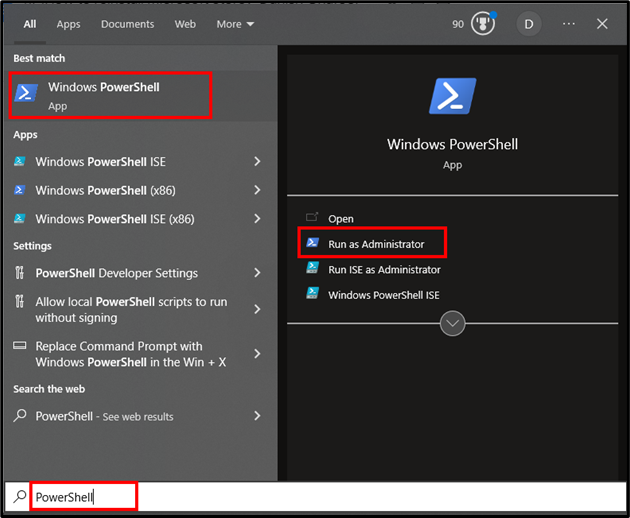
Langkah 2: Pasang Semula/Tetapkan Semula Microsoft Store
Jalankan arahan berikut daripada PowerShell untuk memasang semula kedai pada Windows:
Dapatkan-AppxPackage -semua pengguna Microsoft.WindowsStore | Untuk setiap { Add-AppxPackage -DisableDevelopmentMode -Daftar ' $($_.InstallLocation) \AppXManifest.xml' }
Dalam coretan kod di atas:
- ' Dapatkan-AppxPackage -allusers ” cmdlet mendapat maklumat berkenaan apl Microsoft Store untuk semua pengguna pada peranti/sistem.
- ' Dapatkan-AppxPackage ” cmdlet akan mendapatkan semula keputusan berdasarkan nama pakej yang ditentukan, iaitu, “ WindowsStore “.
- The paip tanda “ | ” mengambil output arahan sebelumnya dan menghantarnya sebagai input kepada arahan seterusnya.
- ' Untuk setiap ” gelung berulang pada setiap pakej yang dikembalikan oleh arahan sebelumnya.
- Di antara ' Untuk setiap 'gelung, yang' Add-AppxPackage ” cmdlet digunakan untuk menambah/memasang semula pakej menggunakan “ DisableDevelopmentMode ” dan “ Daftar ' parameter.
- ' -DisableDevelopmentMode ” parameter melumpuhkan mod pembangunan untuk pakej apl.
- ' -Daftar ” parameter mendaftarkan pakej apl dengan menyediakan laluan ke “AppXManifest.xml”.
Pengeluaran
Output berikut akan digesa pada skrin anda apabila berjaya melaksanakan cmdlet di atas:
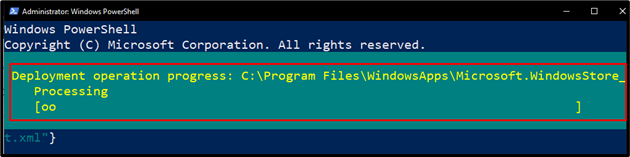
Kaedah 2: Bagaimana untuk Tetapkan Semula/Pasang Semula Microsoft Store Menggunakan Tetapan Sistem?
Ikuti arahan langkah demi langkah yang diberikan di bawah untuk menetapkan semula Microsoft Store menggunakan tetapan sistem:
Langkah 1: Buka Tetapan Sistem
Buka 'Tambah atau alih keluar program' daripada tetapan sistem:
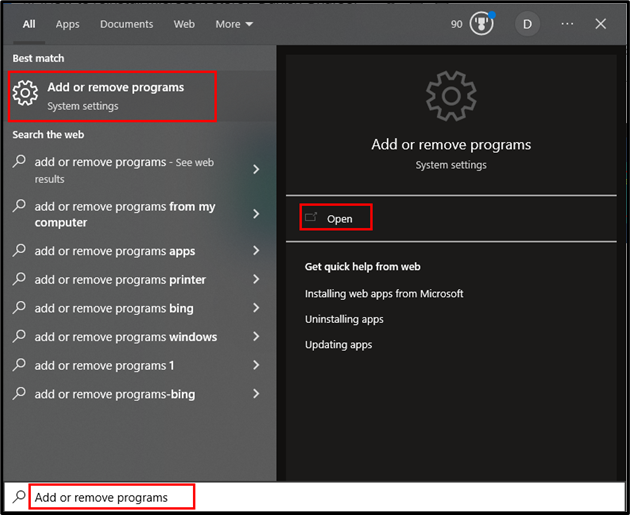
Di bawah ' Apl & ciri bahagian ”, cari “ Kedai Microsoft “:
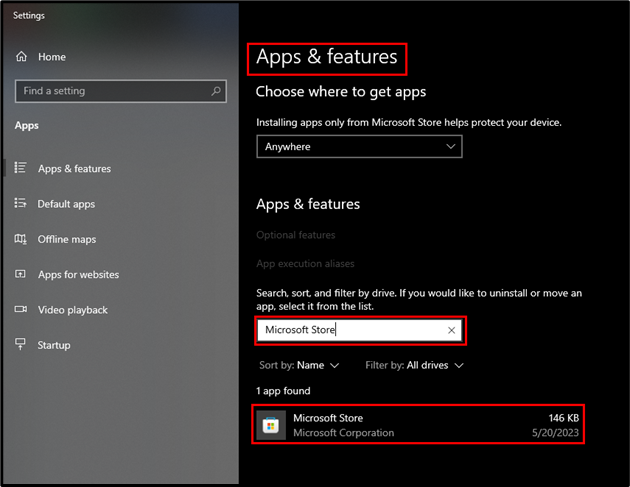
Klik pada ' Kedai Microsoft ” dan pilih “ Pilihan Lanjutan ”:
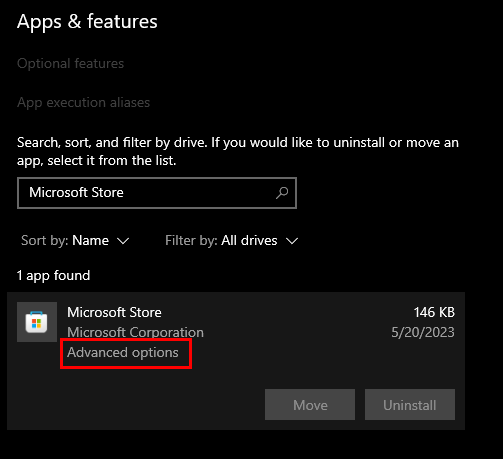
Langkah 2: Baiki Microsoft Store
Klik pada butang 'Repair' untuk membaiki aplikasi 'Microsoft Store' tanpa menjejaskan datanya:
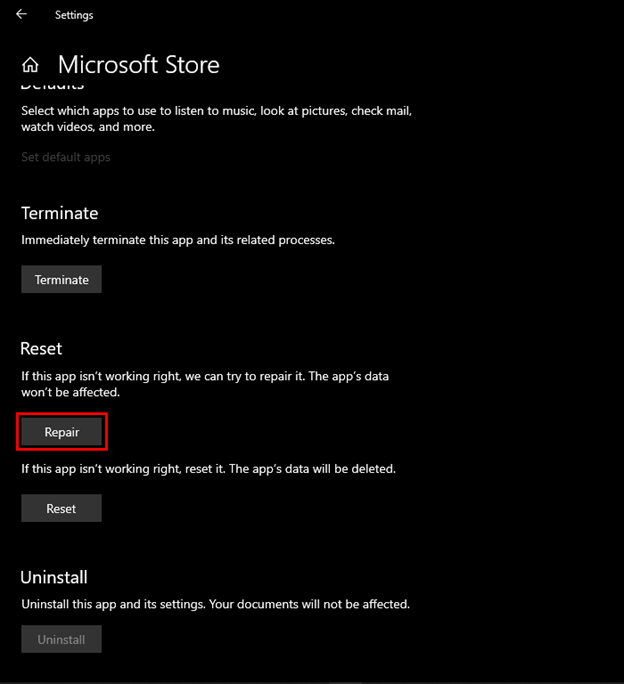
Langkah 3: Tetapkan semula Microsoft Store
Jika pembaikan apl tidak membetulkan masalah, maka anda boleh menetapkan semula dengan mengklik pada butang 'Tetapkan Semula':
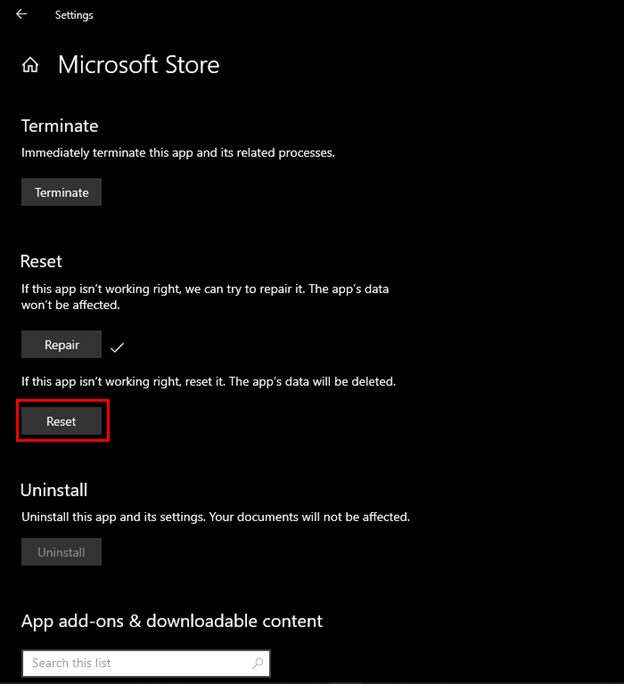
Mengklik pada butang 'Reset' akan menggesa pemberitahuan pengesahan. Tekan butang 'Reset' untuk menetapkan semula Microsoft Store:
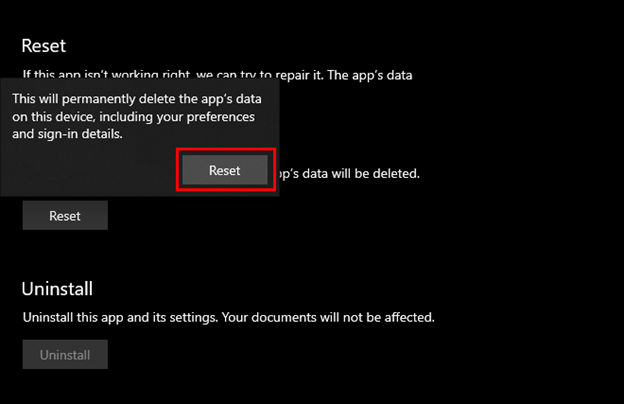
Itu sahaja tentang menetapkan semula atau memasang semula Microsoft Store pada Windows.
Kesimpulan
Microsoft Store boleh dipasang semula pada Windows menggunakan Windows PowerShell (CLI) atau Tetapan Sistem (GUI). Keperluan untuk memasang semula kedai Microsoft timbul kerana beberapa sebab, seperti versi tidak serasi, fail hilang atau rosak, ralat tidak bertindak balas, dsb. Tulisan ini telah menunjukkan beberapa kaedah untuk menetapkan semula atau memasang semula Microsoft Store pada sistem pengendalian Windows .